
Schnell und einfach: Zeugnisse mit Serienbrief erstellen
Oft ist die Zeit vor der Zeugnisausgabe als stressig und aufwändig verschrien: Zeugnisse für 30 und mehr Schüler schreiben sich als Klassenlehrer ja auch nicht von selbst. Üblicherweise wird den Lehrkräften von der Schule eine Zeugnisvorlage zur Verfügung gestellt, die die einheitliche Formatierung der schuleigenen Zeugnisse sichert. Ich habe diese Woche nun erschrocken festgestellt, dass sich einige Lehrer eine riesige Arbeit damit machen, jedes Zeugnis einzeln auszufüllen und zu drucken. Doch stattdessen kannst du es auch einfacher haben, indem du Zeugnisse mit Serienbrief erstellst.
Was du dafür brauchst:
- Eine Tabellenkalkulationssoftware (ich nutze hier OpenOffice Calc)
- Eine Textverarbeitungssoftware (hier OpenOffice Writer)
- Die Zeugnisvorlage deiner Schule
Das Schöne: Du musst dir einmal die Arbeit machen, dir eine Serienbrief-Vorlage zu erstellen und kannst diese für jede weitere Zeugnisausgabe wieder verwenden. Ich zeige dir heute, wie du Zeugnisse mit Serienbrief erstellst – mit OpenOffice Writer und Calc. Wer lieber mit Microsoft Office oder LibreOffice arbeitet, kann das Problem ebenfalls mit dieser Software lösen. Alle Programme bieten die Serienbrief-Funktion an.
Schritt für Schritt: Zeugnisse mit Serienbrief erstellen
Teil 1: Vorbereitung der Zeugnisvorlage
- Öffne die Zeugnisvorlage deiner Schule. Üblicherweise ist das Dateiformat für OpenOffice Writer *.odt. In meinem Fall sieht sie in etwa so aus:

- Einige der auszufüllenden Positionen sind individuell, somit für jeden Schüler anders, andere Positionen wie die Klasse, das Schuljahr und (in meinem Fall) die erste und zweite Fremdsprache sind für alle Schüler gleich. Zunächst beschriftest du also die Felder, die für alle Schüler gleich lauten. Entwertet direkt die Notenfelder, die nicht benötigt werden, mit der von dir geforderten Symbolik.
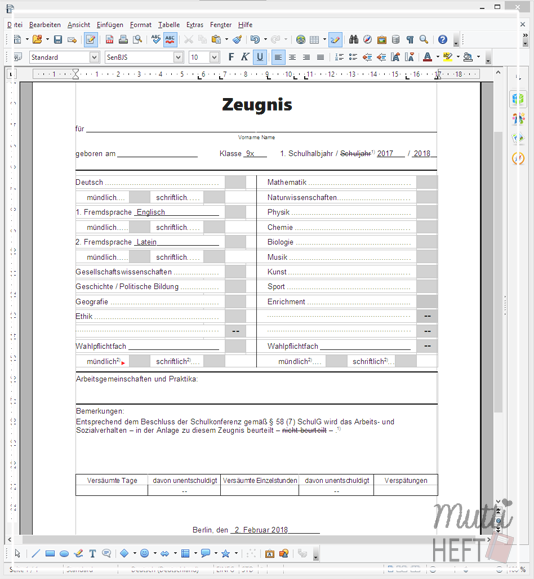
Teil 2: Vorbereitung der Tabelle
- Nun können wir uns der Tabellenkalkulation widmen. Öffne OpenOffice Calc und lege eine Tabelle an. Beschrifte die erste Zeile der Tabelle so, dass du weißt, welche benötigten Serienfelder zu den Spalten gehören werden. Ich nutze, je nach Platz im Zeugnis-Dokument, die Kürzel der Fächer für die Noten-Spalten oder ausgeschriebene Spaltennamen:
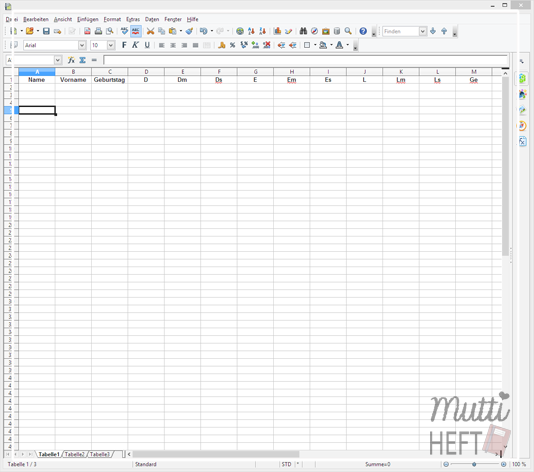
- Fülle nun deine Tabelle mit den Schülerdaten und speichere dein Ergebnis ab:
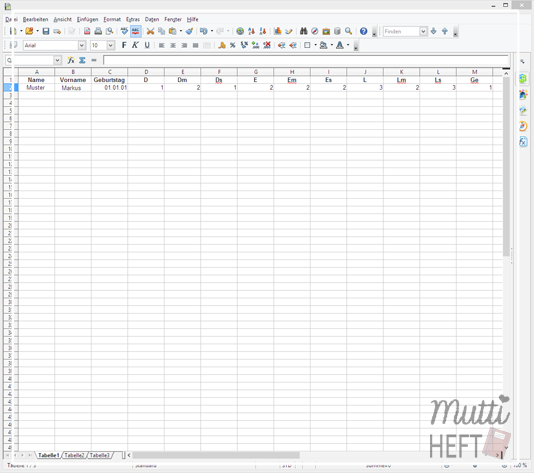
Teil 3: Verknüpfung von Zeugnisvorlage und Tabelle
- Jetzt muss die gespeicherte Tabelle mit der Zeugnisvorlage verknüpft werden. Wähle eine Stelle, an der ein Wert aus der Tabelle erscheinen soll (z.B. ganz oben beim Vornamen), und setze den Cursor an diese Stelle, indem du einmal an die Stelle klickst.
Wähle im oberen Reiter Einfügen und dann Feldbefehl, dann Andere: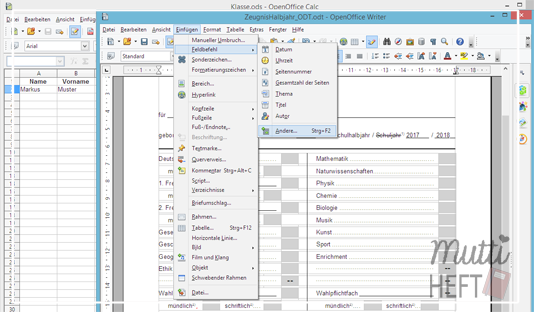
- Es öffnet sich ein Fenster. Im Reiter Datenbank muss als Feldtyp Seriendruck-Feld ausgewählt werden, oft ist diese Option bereits ausgewählt:
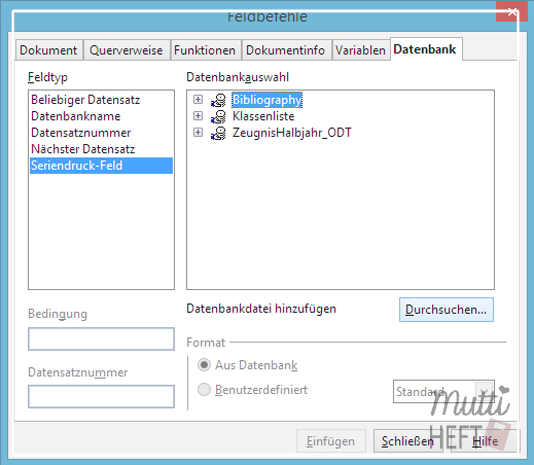
- Für den Fall, dass im rechten Bereich des Fensters die entsprechende Tabelle noch nicht eingefügt ist, und das dürfte bei der ersten Nutzung der Fall sein, muss über den Button Durchsuchen die gespeicherte Tabelle mit den Schülerdaten annavigiert und ausgewählt werden, welche daraufhin im rechten Bereich erscheint:
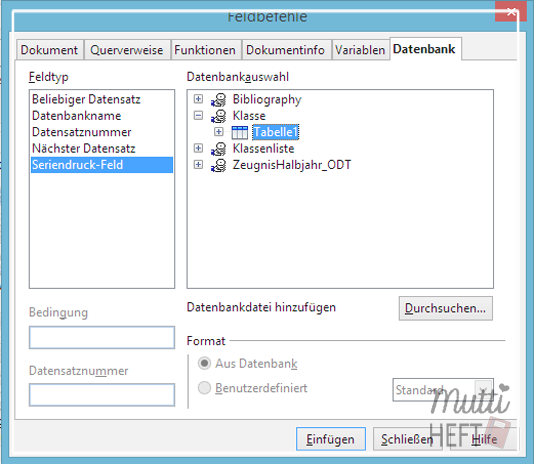
- Nun sind die einzelnen Spaltennamen unter der Tabelle aufgeführt und du kannst mit dem Button Einfügen (am unteren Fensterrand) ein Feld mit der Verknüpfung zu einer ausgewählten Spalte herstellen. Sobald du Einfügen angeklickt hast, wurde an der Stelle mit dem Cursor ein Seriendruck-Feld erstellt. Du musst das Fenster nicht schließen, sondern kannst nun mit offenem Fenster an die verschiedenen Stellen im Zeugnis klicken, um verschiedene Felder einzufügen. Wenn du alle Felder eingefügt hast, kannst du Schließen anklicken und hast den Großteil geschafft:
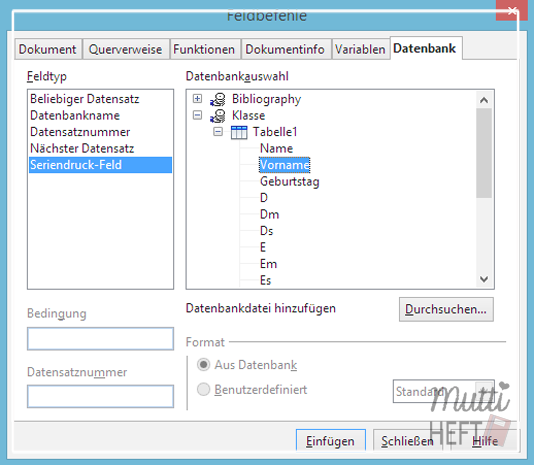
Teil 4: Dokumente personalisieren und speichern/ drucken
- Nun können wir uns die fertigen Zeugnisse noch anschauen und, wenn nötig, personalisieren. Wähle dafür am oberen Rand den Reiter Ansicht und dann Datenquellen aus:
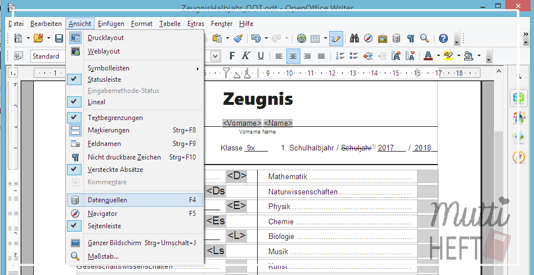
- Die Ansicht deines Dokuments verändert sich etwas und die Tabelle ist einsehbar. Du findest oben den Button Seriendruck, den du anklickst:
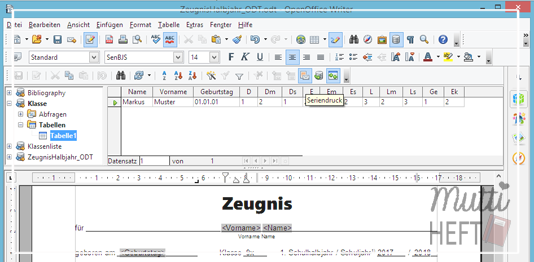
- Es öffnet sich der Serienbrief-Assistent, bei dem du die ersten Schritte einfach ignorieren kannst. Du wählst Weiter aus bis du an bei Dokument vorbereiten angelangt bist:
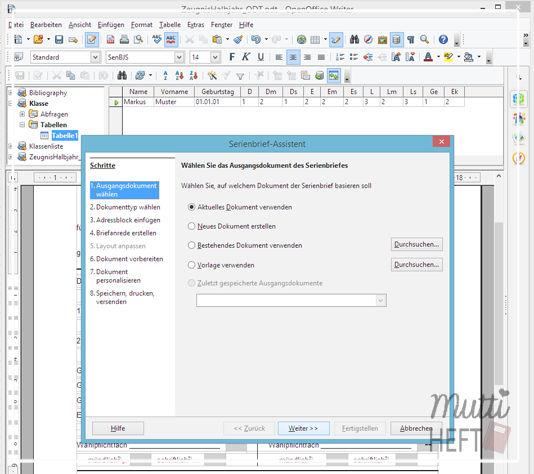
- Mit Hilfe der Pfeiltasten kannst du nun die verschiedenen Zeugnisse anschauen und auf Fehler überprüfen. Bestätige den Schritt danach mit Weiter:
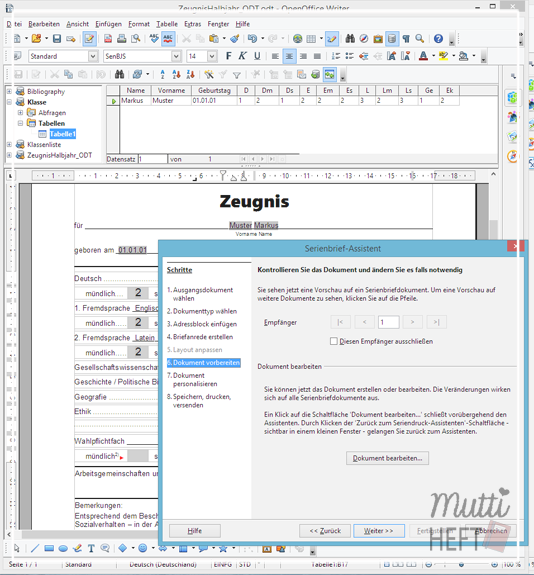
- Sollten noch Personalisierungen notwendig sein, kannst du das im vorletzten Schritt tun, indem du Individuelles Dokument bearbeiten klickst. Üblicherweise ist das aber nicht nötig, da du individuelle Bemerkungen wie AG-Teilnahmen ebenfalls in der Tabelle in einem Feld festhalten kannst.
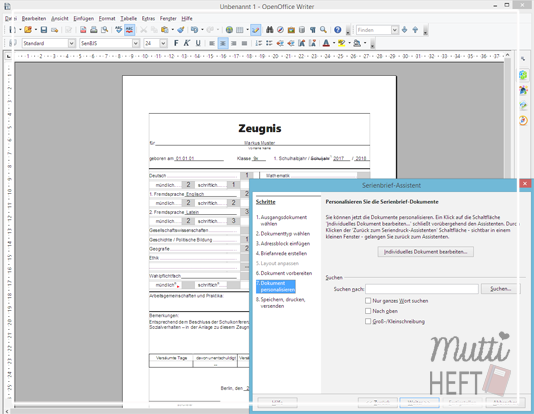
- Du hast es geschafft! Im letzten Schritt kannst du noch auswählen, ob du direkt drucken oder den Serienbrief speichern willst. Dabei hast du die Wahl zwischen dem Speichern in einem Dokument oder in Einzeldokumenten:
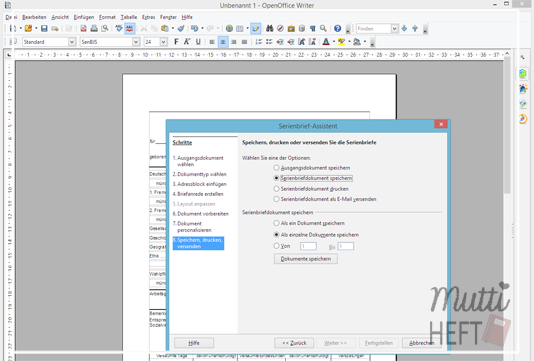
Herzlichen Glückwunsch! Indem du bei der nächsten Zeugnisvergabe deine Tabelle einfach mit den neuen Daten füllst, erhältst du ohne großen Aufwand die neuen Zeugnisse und sparst dir eine Menge Zeit und Aufwand.
Ich bin ein Fan von offener Software und viele Schulen bieten als Zeugnisvorlagen sowohl die Dokumente für OpenOffice als auch für Microsoft Office an. Wenn du die Anleitung für Zeugnisse mit Serienbrief lieber für Microsoft Word lesen willst, lass es mich in den Kommentaren wissen – dann werde ich eine zweite Version für die Nutzung von Word und Excel erstellen.
Vielleicht noch ein letzter, aber sehr wichtiger Hinweis: Da du mit personenbezogenen Daten deiner Schüler hantierst, musst du die Einverständnis deines Schulleiters einholen, wenn du kein Dienstgerät nutzt. Das gilt übrigens immer, nicht nur für Zeugnisse, aber es ist hier natürlich als Voraussetzung für die Nutzung der Anleitung zu nennen
Fandest du die Anleitung sinnvoll oder hapert es an einigen Stellen? Lass es mich in einem Kommentar wissen!
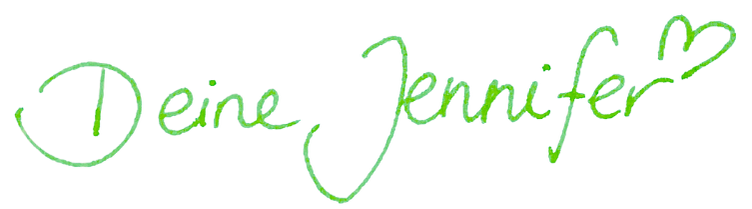
Wenn dir mein Beitrag gefällt, freue ich mich, wenn du auf meinen Profilen auf Instagram, YouTube oder Facebook vorbeischaust.




Helga
Hallo,
ich finde deine Beschreibung super und fände eine Beschreibung für Microsoft Office wirklich toll, da wir unsere Zeugnisse als Word-Datei zum ausfüllen erhalten.
Liebe Grüße
Heghi
Jennifer
Hallo Helga,
vielen Dank für dein Feedback! Ich versuche, eine weitere Version für Microsoft Office bis zur nächsten Zeugnisrunde hinzukriegen
Viele Grüße
Jennifer
Peter Rachow
Ich sage mal ein ganz herzliches DANKE! Ich war bereits frustriert am Aufgeben weil ich a) unsere „selbstgestrickte“ Schulsoftware nicht verwenden wollte (ein Programm bei dem man die Daten nicht speichern kann ist wirklich nicht zu gebrauchen) und b) der Serienbrief-Assistent von Libre Office eine Katastrophe ist und ich c) auf meinem PC unter Linux WINE nicht installieren wollte, um meine alte MS Access-Lösung zum Laufen zu kriegen.
Fazit: Etwas im Netz gesucht, Deine Seite gefunden und meine Zeugnisse in weniger als 1h geschrieben, die Dateien gesichert und fürderhin keine Sorgen, wie ich zeitsparend und frustfrei die „Giftzettel“ drucken kann.
Beste Grüße
Peter
Jennifer
Lieber Peter,
ich freue mich sehr, dass dir der Beitrag eine so kurze Zeugniserstellung beschert hat Jetzt hoffe ich, dass ich es mit LibreOffice auch hinbekomme – unsere neuen Formulare mucken bei OpenOffice rum. Vielleicht mach ich dafür ja noch einen alternativen Beitrag
Liebe Grüße aus Berlin
Jennifer
Markus Leulleik
Hi Jennifer,
hast du eventuell auch eine Anleitung mit Word und Excel?
LG
Markus
Jennifer
Hallo Markus,
danke für die Nachfrage! Ich packe das auf meine todo-Liste
Liebe Grüße
Jennifer